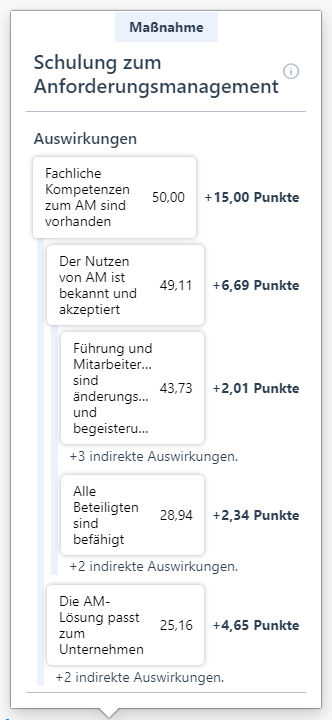Simulationsablauf
# Aktionsauswahl
In der Rundenansicht am linken Rand der Software kannst du individuell für jede Runde entsprechende Aktionen auswählen. Dafür klickst du auf “Aktionen hinzufügen” und wählst aus der Liste der Aktionen die gewünschte aus.
Nun öffnet sich ein Fenster mit einem Überblick über die gewählte Aktion, deine Auswahl musst du anschließend ein zweites Mal mit einem Klick auf den Button “Auswählen” am Ende der Liste der Aktionen bestätigen.
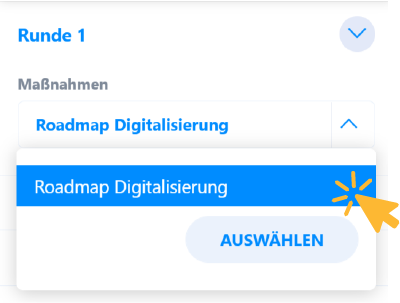
Du kannst für eine Runde mehrere Aktionen auswählen oder diese jederzeit mit einem Klick auf das kleine Kreuz neben der Aktion wieder entfernen.
Sobald du die nächste Runde oder Autoplay startest, werden die gewählten Aktionen ausgeführt.
Du kannst für jede Runde einzeln Aktionen auswählen oder gleich für mehrere Runden Aktionen vorausplanen und diese je nach Simulationsverlauf anpassen.
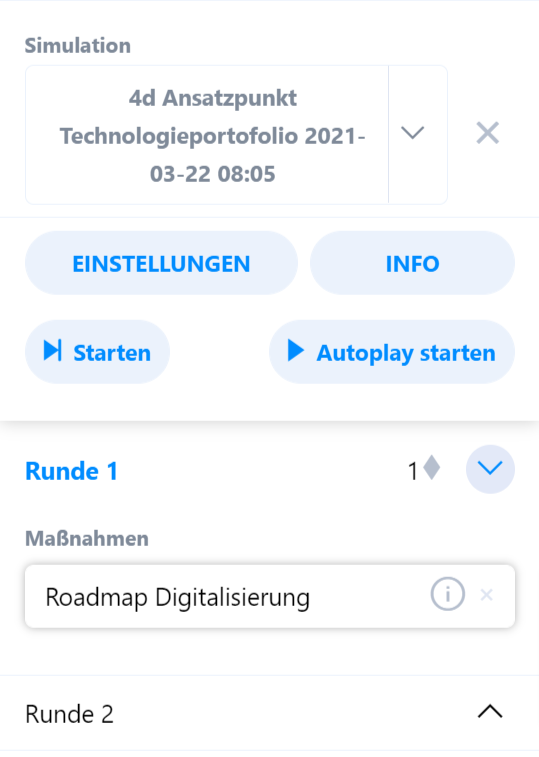
# Impulse erstellen
In einer freien Simulation kannst du Impulse erstellen, die einzelne Elemente oder Ressourcen im Netz beeinflussen.
Dafür wählst du die betroffenen Elemente aus, bestimmst die zu vergebenden Punkte und simulierst die nächste Runde.
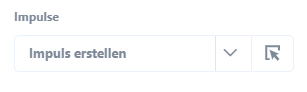
Du kannst die betroffenen Elemente über das Dropdown-Menü einzeln auswählen oder über den Button rechts vom Dropdown ein Popup öffnen, über das du die Elemente im Netz auswählen kannst.
Für alle ausgewählten Elemente wird ein Impuls erstellt, dessen Wert beliebig angepasst werden kann.
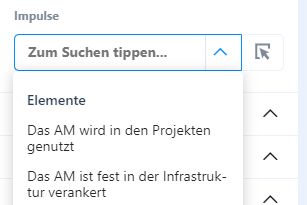
Über die erstellten Impulse können den Elementen beliebige Punkte gegeben werden. Die hier eingetragenen Werte werden im nächsten Simulationsschritt mit den aktuellen Zuständen der Elemente verrechnet. Die natürlichen Grenzen werden dabei eingehalten: Der Zustand eines Elements kann nie über 100 steigen oder unter 0 sinken.
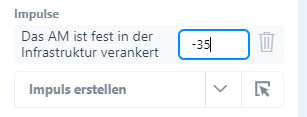
Impulse können ebenso über die Elemente im Netz erstellt werden. Dafür klickst du rechts auf ein Element und wählst aus dem Kontextmenü den Punkt „Impuls erstellen“.
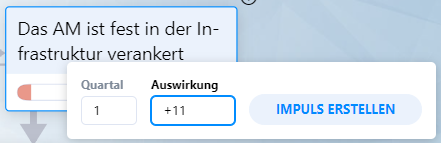
# Gesamtperformance und Ressourcenübersicht
In der Simulationsübersicht erscheint oben rechts ein graues Feld, in dem die Gesamtperformance des Systems angezeigt wird. Hierbei handelt es sich um die gewichteten Mittelwerte aller Elementzustände.
Unten links im Bild werden die Ressourcen und ihre jeweiligen Werte angezeigt. Hier kann also nachgeschaut werden, wie viel von welcher Ressource noch für den weiteren Simulationsverlauf zur Verfügung steht.
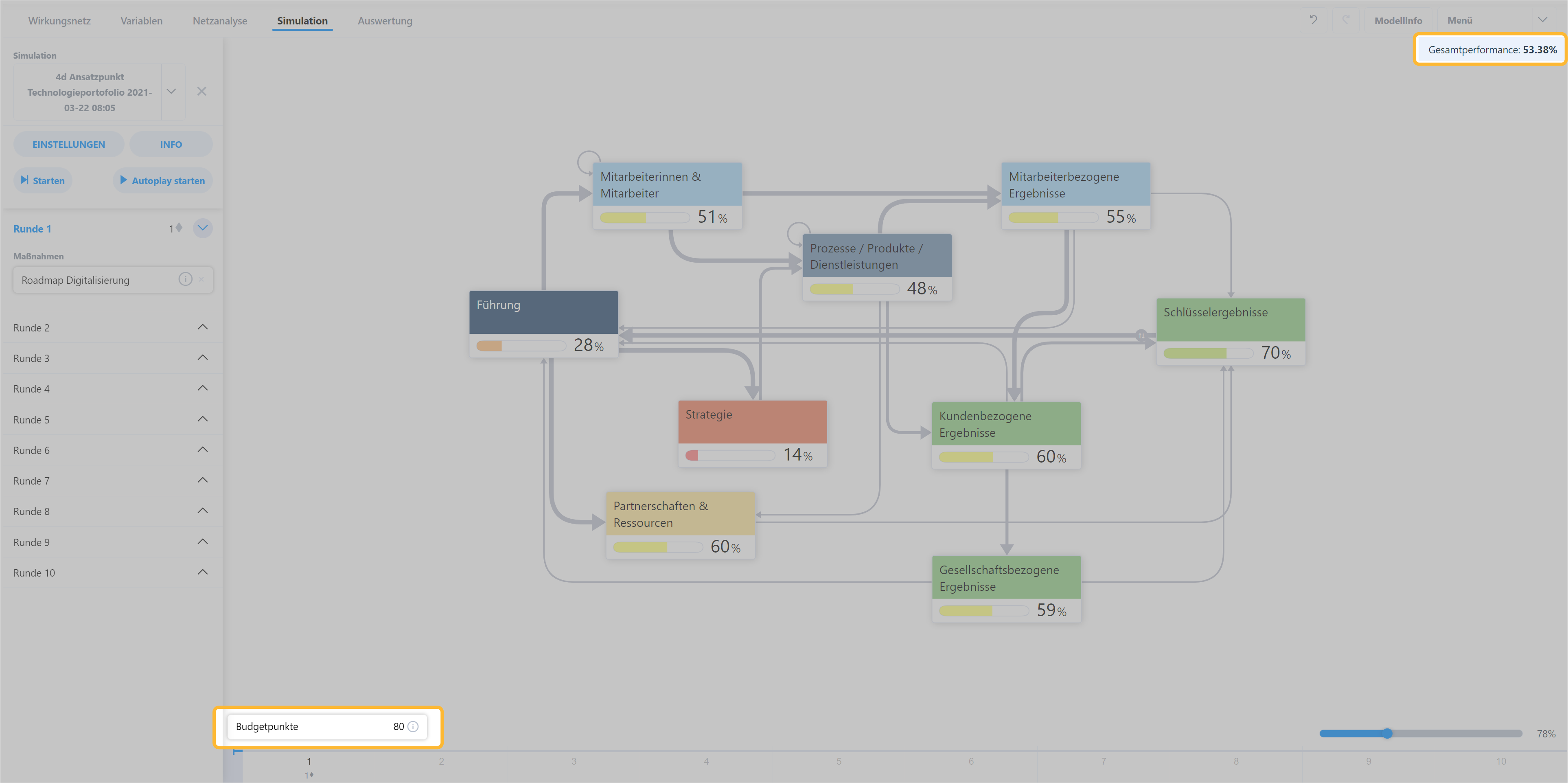
# Zeitachse
In der Simulationsübersicht erscheint unterhalb vom Wirkungsnetz eine Zeitachse. Auf dieser Zeitachse werden die in den jeweiligen Runden gespielten Aktionen und die aufgetretenen Ereignisse angezeigt.
Mit einem Klick auf die Elemente öffnet sich eine zusätzliche Beschreibung.
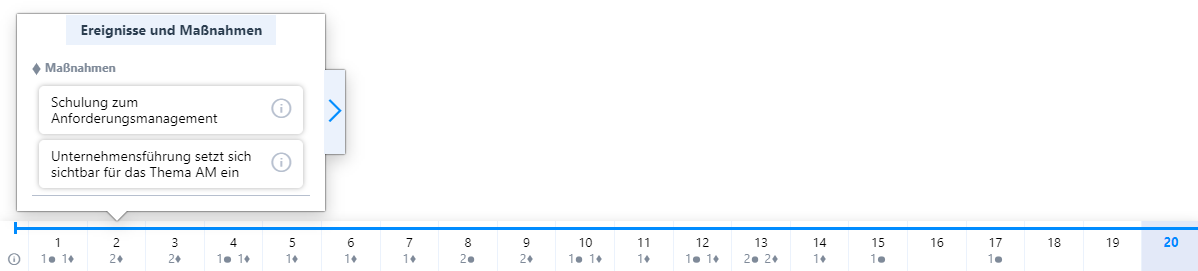
Jeder Eintrag in einer Simulationsrunde (Aktion, Ereignis oder Impuls) kann geöffnet werden, um dessen Auswirkungen auf das Netz genauer zu untersuchen.
Die Einträge in der Auswirkungsliste sind wie folgt zu lesen:
[Name des Elements Zustand des Elements vor Auswirkung] Höhe der Auswirkung
Jede Auswirkung kann indirekte Auswirkungen nach sich ziehen. Diese indirekten Auswirkungen kommen von den ausgehenden Beziehungen der beeinflussten Elemente: Ein Element mit 5 ausgehenden Beziehungen kann max. 5 Elemente beeinflussen. Die Höhe der Auswirkung hängt von der Wertekurve der jeweiligen Beziehung ab.
Die Auswirkungen werden nur angezeigt, solange sie einen Wert von mehr als 0.01 haben.